жӮЁеҘҪпјҢзҷ»еҪ•еҗҺжүҚиғҪдёӢи®ўеҚ•е“ҰпјҒ
жӮЁеҘҪпјҢзҷ»еҪ•еҗҺжүҚиғҪдёӢи®ўеҚ•е“ҰпјҒ
жң¬зҜҮеҶ…е®№дё»иҰҒи®Іи§ЈвҖңwin10еҰӮдҪ•е…ій—ӯејҖжңәеҜҶз ҒpinвҖқпјҢж„ҹе…ҙи¶Јзҡ„жңӢеҸӢдёҚеҰЁжқҘзңӢзңӢгҖӮжң¬ж–Үд»Ӣз»Қзҡ„ж–№жі•ж“ҚдҪңз®ҖеҚ•еҝ«жҚ·пјҢе®һз”ЁжҖ§ејәгҖӮдёӢйқўе°ұи®©е°Ҹзј–жқҘеёҰеӨ§е®¶еӯҰд№ вҖңwin10еҰӮдҪ•е…ій—ӯејҖжңәеҜҶз ҒpinвҖқеҗ§!
1гҖҒйҰ–е…ҲжҲ‘们жү“ејҖвҖңи®ҫзҪ®вҖқгҖӮ
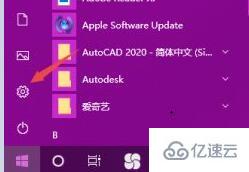
2гҖҒ然еҗҺеңЁи®ҫзҪ®дёӯйҖүжӢ©вҖңиҙҰжҲ·вҖқгҖӮ
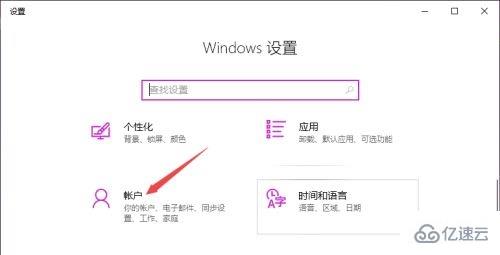
3гҖҒиҝӣе…ҘиҙҰжҲ·д№ӢеҗҺеңЁе·Ұдҫ§ж ҸйҖүжӢ©вҖңзҷ»еҪ•йҖүйЎ№вҖқгҖӮ
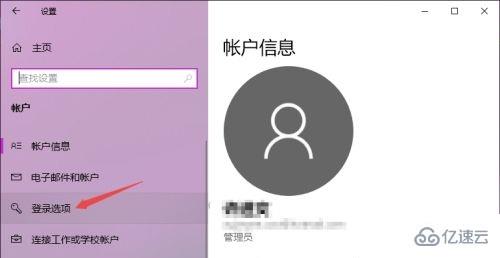
4гҖҒеңЁеҸіиҫ№еӣҫзӨәдҪҚзҪ®е°ұеҸҜд»ҘеҲ йҷӨpinз ҒдәҶгҖӮ
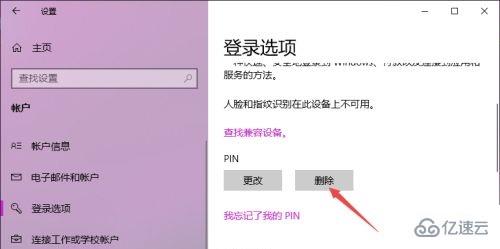
5гҖҒеҰӮжһңиҝҷйҮҢжҳҫзӨәзҡ„жҳҜвҖңж·»еҠ вҖқпјҢйӮЈе°ұжҳҜжҲ‘д»¬ж №жң¬е°ұжІЎжңүpinз ҒпјҢд№ҹе°ұдёҚйңҖиҰҒеҲ йҷӨдәҶгҖӮ
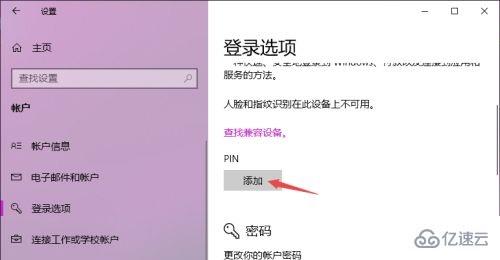
еҲ°жӯӨпјҢзӣёдҝЎеӨ§е®¶еҜ№вҖңwin10еҰӮдҪ•е…ій—ӯејҖжңәеҜҶз ҒpinвҖқжңүдәҶжӣҙж·ұзҡ„дәҶи§ЈпјҢдёҚеҰЁжқҘе®һйҷ…ж“ҚдҪңдёҖз•Әеҗ§пјҒиҝҷйҮҢжҳҜдәҝйҖҹдә‘зҪ‘з«ҷпјҢжӣҙеӨҡзӣёе…іеҶ…е®№еҸҜд»Ҙиҝӣе…Ҙзӣёе…ійў‘йҒ“иҝӣиЎҢжҹҘиҜўпјҢе…іжіЁжҲ‘们пјҢ继з»ӯеӯҰд№ пјҒ
е…ҚиҙЈеЈ°жҳҺпјҡжң¬з«ҷеҸ‘еёғзҡ„еҶ…е®№пјҲеӣҫзүҮгҖҒи§Ҷйў‘е’Ңж–Үеӯ—пјүд»ҘеҺҹеҲӣгҖҒиҪ¬иҪҪе’ҢеҲҶдә«дёәдё»пјҢж–Үз« и§ӮзӮ№дёҚд»ЈиЎЁжң¬зҪ‘з«ҷз«ӢеңәпјҢеҰӮжһңж¶үеҸҠдҫөжқғиҜ·иҒ”зі»з«ҷй•ҝйӮ®з®ұпјҡis@yisu.comиҝӣиЎҢдёҫжҠҘпјҢ并жҸҗдҫӣзӣёе…іиҜҒжҚ®пјҢдёҖз»ҸжҹҘе®һпјҢе°Ҷз«ӢеҲ»еҲ йҷӨж¶үе«ҢдҫөжқғеҶ…е®№гҖӮ